Google E-Tablolar'daki Verileri Kısıtlamak için Veri Doğrulama nasıl kullanılır?
Diğer Faydalı Rehber / / August 05, 2021
Bu eğiticide, Google E-Tablolar'daki verileri kısıtlamak için Veri Doğrulama özelliğini kullanma adımlarını göstereceğiz. Google'ın web tabanlı ofis paketinin bir parçası olan bu elektronik tablo programı, çok çeşitli kullanıcılar tarafından kullanılmaktadır. En büyük avantajlarından biri, sunduğu işbirliği özelliklerinin kolaylığıdır. Bu sayfaları ekip üyelerinizle paylaşır ve onlara düzenleme hakları verirseniz, aynı dosyanın kendisinin aynı noktasından devam edebilirler. Ve bu dosyanın bir kopyasına sahip olan tüm kullanıcılar için, tüm değişiklikler o anda kaydedilecektir. Bu dosyanın sahibiyseniz ve bir veya iki arkadaşınızla paylaştıysanız, girilmekte olan veriler üzerinde kolayca bir sekme tutabilir ve varsa sorunları giderebilirsiniz.
Ancak mesele şu ki, bu sayfalar genellikle organize olarak kullanılıyor ve verileri doldurmak için tonlarca insan tarafından kullanılıyor. Bu durumlarda, girilen veriler üzerinde manuel olarak sekme tutmak neredeyse imkansızdır. Veri Doğrulama özelliği burada işe yarayacak. Bunu kullanarak, herhangi bir hücreye girilmesi gereken veri tipinin kontrolünü elinizde tutabilirsiniz. Aynı zamanda, önceden tanımlı parametrelerinizi karşılamayan değerlerin girilmesini de kısıtlayabilirsiniz. Bu notta, Google E-Tablolar'daki verileri kısıtlamak için bu Veri Doğrulama özelliğini nasıl kullanacağınıza bakalım.

Google E-Tablolarda Veri Doğrulamayı Kullanma
Daha net anlamak için varsayımsal bir örnek alalım. Bir elektronik tablo oluşturduğunuzu ve katıldıkları yıla girmesi gereken çalışanlarınızla paylaştığınızı varsayalım. Diyelim ki, şirketi 2005 yılında başlattınız. Dolayısıyla, katılım yılındaki verilerin 2005 ile 2020 arasında olması gerektiği çok açık. Bundan önceki veya sonraki herhangi bir tarih bir uyarı vermelidir. Ve bu kılavuzda yapacağımız şey bu. Öyleyse, Veri Doğrulamayı kullanarak Google E-Tablolar'daki verileri kısıtlama adımlarına göz atalım.
- Şuraya gidin: Google Spreadsheet web sitesi PC'nizde. İşlem yapılması gereken dosyayı açın.
- Kısıtlanması gereken hücreyi seçin. Örneğimizde, Katılma Yılı sütununun tamamı olacaktır.

- Şimdi üst menü çubuğundan Veri'ye tıklayın ve Veri Doğrulama'yı seçin.

- Şimdi beliren iletişim kutusunda Kriterlere tıklayın ve ihtiyaçlarınıza uygun olanı seçin. Örneğimizde, Yıl verileriyle uğraştığımız için, kriterlerin Sayı olmasını isteriz.

- Bunu yaparken, şimdi ara seçeneğini görmelisiniz. İhtiyaçlarınıza göre belirtin. Bizim durumumuzda, daha önce de belirtildiği gibi 2005 ila 2020 olacak.
- Ardından, geçersiz veri girerken ne olacağına karar vermelisiniz. Seçenekleriniz var, ya Uyarıyı Göster seçeneğini kullanın ya da sadece E-Tablolar'ın yazılan geçersiz verileri reddetmesini ve bir hata mesajı görüntülemesini sağlayın.
- Uyarı Göster mesajını seçerseniz, yanlış veriler hücreye yine de yazılacaktır, ancak aşağıdaki ekran görüntüsünde görüldüğü gibi bir Uyarı Mesajı ile birlikte olacaktır.

- Öte yandan, Girdiyi Reddet seçeneğini seçerseniz, geçersiz bir veri yazıp enter tuşuna basarsanız, veriler girilmez ve şu iletiyi alırsınız: "xx hücresine girdiğiniz Veriler, bu konudaki Veri Doğrulama kuralını ihlal ediyor kural".
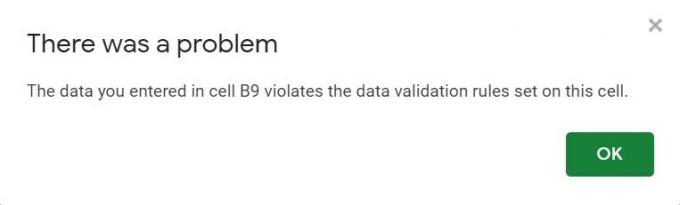
- Bu hata mesajı, kullanıcının ihlal ettiği Veri Doğrulama kurallarını bilmesini sağlamaz. Bu nedenle, Reddet Gir seçeneğini tercih ediyorsanız, aynı şeyi bilmesini sağlamak daha iyidir. Aynısı Veri Doğrulama seçeneğine gidip Doğrulamayı Göster yardım metnini işaretleyin ve Tamam'a tıklayın.
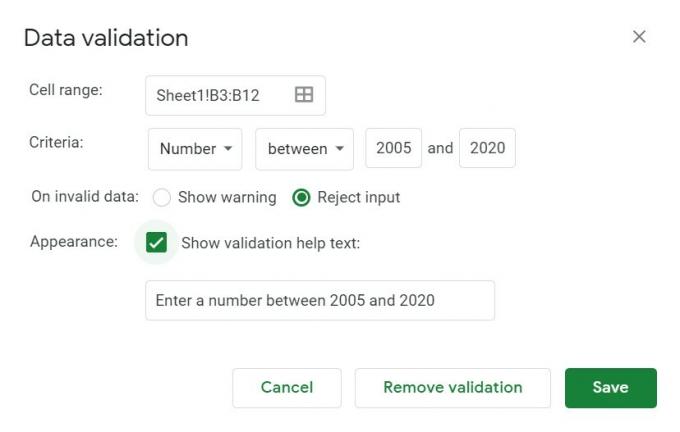
- Şimdi, birisi herhangi bir yanlış veri girerse, hata mesajı, aşağıda gösterildiği gibi uyması gereken veri doğrulama kuralına da eşlik edecektir:
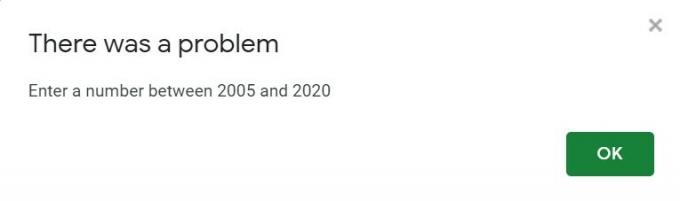
Google E-Tablolarda Bir Hücre Nasıl Kilitlenir
Bu yüzden şimdiye kadar, Google E-Tablolar'daki verileri kısıtlamak için Veri Doğrulama özelliğini kullanma adımlarını paylaştık. Ama ya ilk etapta bir hücrenin düzenlemesini engellemek isterseniz. Bu da çok mümkün. Örneğin, yukarıdaki örneğimizde, hiçbir çalışanın çalışan kimliğini değiştirmesini istemeyiz, bu nedenle bu hücrenin düzenlenmesini engelliyoruz. Bu şu şekilde yapılabilir:
- Düzenlenmesinin engellenmesi gereken hücreleri, satırı veya sütunu seçin.
- Üzerine sağ tıklayın ve Aralığı Koru'ya tıklayın.
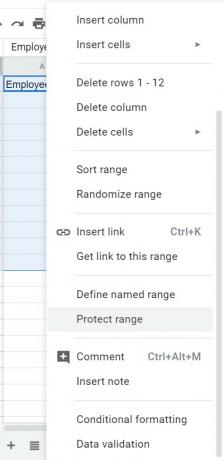
- Uyarı mesajını girin ve İzin ayarla üzerine tıklayın.

- Aralık düzenleme izinleri iletişim kutusunda, gerekirse kuralları değiştirin ve Bitti'yi tıklayın.

- Bu kadar. Bir hücre, satır veya sütunun düzenlenmesini başarıyla engellediniz. Herhangi biri aynı şeyi değiştirmeye karar verirse, belirttiğiniz hata mesajını alır.
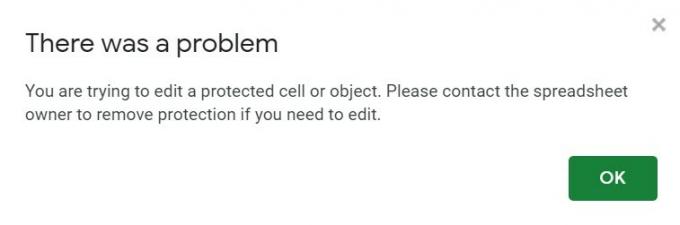
Sonuç
Böylece, Google E-Tablolar'daki verileri kısıtlamak için Veri Doğrulama özelliğinin nasıl kullanılacağına ilişkin bu kılavuzu sonuçlandırıyoruz. Bu ipucunun size kesinlikle yardımcı olabileceğini umuyoruz. Bu notta, diğer sitemize bakmayı unutmayın. iPhone İpuçları ve Püf Noktaları, PC ipuçları ve püf noktaları, ve Android İpuçları ve Püf Noktaları.



![YouTube Go Uygulamasını Play Store'dan Şimdi Yükleyin [APK İndir]](/f/000b64d092f2cbe155715c673844024f.jpg?width=288&height=384)